كيفية توصيل الكمبيوتر المحمول بتلفزيون Rollsen. كيفية توصيل جهاز كمبيوتر محمول بجهاز تلفزيون: إرشادات خطوة بخطوة.
واحد بدلاً من عشرة - هذه هي ميزة HDMI لنقل إشارات الفيديو والصوت عالية الدقة. إذا كانت أجهزة التلفزيون واللاعبين ووحدات التحكم في الألعاب المزودة بمحرك SOURCE منذ حوالي ثماني سنوات فقط مجهزة بمثل هذا الموصل ، فقد أصبح اليوم معيارًا. أي جهاز حديثللتشغيل متعدد المحتويات بدون hdmi يبدو وكأنه قطعة متحف ، لأنه منذ تقديمه في عام 2003 ، هذا البروتوكول الخاص بنقل إشارة عالية الوضوح ، والجمع بين الجودة وتوفير المساحة ، قد تجاوز المعايير الأخرى.
ميزة توصيل جهاز كمبيوتر محمول بجهاز تلفزيون باستخدام كابل HDMI
الميزة التي لا يمكن إنكارها لهذا الكبل عند توصيل جهازين هي الجودة العالية للنقل المتزامن للفيديو والصوت ، بينما تكون أنواع الاتصال الأخرى أدنى منه من حيث الخصائص. قم بتوصيل الكمبيوتر الشخصي (Lenovo ، Asus) بأي من الأجهزة المنزلية الشهيرة - Philips ، سوني برافيا، توشيبا - ربما بطريقتين رئيسيتين: استخدام كابل وبدون أسلاك.
عرض أي محتوى على شاشة كبيرةبشكل مريح - بسيط ، إذا قمت بتوصيل شاشة بلازما كبيرة عبر سلك. يمكنك جعل الإشارة واضحة حتى بدون مشاهدة مقطع فيديو من YouTube. اربط القابس بإحكام ، بشرط أن يكون الجهازان المراد توصيلهما مجهزين بمقبس HDMI. إذا كان واحد منهم على الأقل لا يحتوي على مثل هذا المنفذ ، فسيتعين عليك استخدام معايير اتصال أخرى:
- من خلال موصل VGA مستطيل بزوايا مشطوفة (يوجد مثل هذا المنفذ في الجزء الخلفي من كل جهاز). من السهل إرسال الصورة إلى التلفزيون العادي (التناظري) ، ولكن ليس الصوت ، لذا ستحتاج إلى سلك صوت إضافي.
- يتوفر إدخال RCA على جميع أجهزة التلفزيون الجديدة ، ولكن لن يعمل توصيل كمبيوتر محمول "من خلال الخزامى" ، نظرًا لأن هذا الموصل نادر فيها. ولكن حتى إذا كان الكمبيوتر يحتوي على مكان للمقبس الأصفر (فيديو مركب) ، فيجب توصيل سماعات الرأس لنقل الإشارة الصوتية.
- يمكنك الاستغناء عن HDMI إذا كنت تستخدم المنفذ و كابل USB. يجب أن يكون التلفزيون مزودًا بهذا الموصل ، ويجب أن يكون الكمبيوتر المحمول قادرًا على توصيل جهاز جديد ، وإلا فلن يكون عرض الفيديو متاحًا. هناك خيار آخر - الاتصال عبر محول USB ، ولكن لهذا تحتاج إلى شراء مجموعة Q-Waves Wireless USB AV. يتصل بجهاز إلكتروني بشاشة كبيرة عبر منفذ VGA أو HDMI ، ويتم إدخال المحول نفسه في الكمبيوتر. يعمل هذا الجهاز في نطاق محدود ، لذا يجب أن يكون التلفزيون المزود بجهاز كمبيوتر محمول في مكان قريب.
- يمكنك توصيل كمبيوتر محمول بجهاز تلفزيون بدون كابل عبر شبكة wifi ، إذا كان الأخير يدعم هذا الاتصال ومجهزًا بمحول للاتصال اللاسلكي.
أنواع مختلفة من كبلات HDMI
لتشغيل محتوى الكمبيوتر على أرض الواقع مستوى عالالجودة ، عندما يكون الاتصال خاضعًا لمتطلبات أو قيود معينة ، فمن الممكن استخدامه أنواع مختلفةكابل HDMI:
- اساسي. إنه أبسط نوع ، وله إنتاجية صغيرة. بالنسبة للأجهزة المنزلية ، يعد هذا النوع من الكابلات هو الأمثل ، ما لم تكن هناك متطلبات متزايدة لجودة الفيديو والصوت. تتأثر هذه الخصائص بشكل كبير بطول الكبل ومدى إصلاح القابس وبطاقة الفيديو المثبتة على الكمبيوتر.
- قياسي مع إيثرنت. هذا نوع متقدم من الكبلات يوفر نقلًا ثنائي الاتجاه للبيانات ، بشرط أن يدعم كلا الجهازين تقنية Ethernet HDMI.
- السرعة العالية هي نوع الكبل الذي يوفر أعلى دقة ، الإنتاجيةولديه براعة. باستخدامه ، يمكنك توصيل أي أجهزة منزلية تمامًا.
- سرعة عالية مع إيثرنت - جودة عالية كابل عالي السرعةمع وظيفة إضافيةنقل البيانات باستخدام تقنية Ethernet HDMI.
- Standard Automotive عبارة عن سلك مصمم للاستخدام في المركبات. يتمثل الاختلاف الكبير بين هذا النوع من الكابلات والكابلات السابقة في مقاومته للاهتزازات ، حيث تعمل الموصلات الخاصة على إصلاح الاتصال بإحكام. أكثر أحدث مظهركابل HDMI محمي من التغيرات المفاجئة في درجة الحرارة والتعرض للرطوبة العالية.
كيفية توصيل جهاز كمبيوتر محمول بالتلفزيون
- تأكد من أن لديك الموصلات الصحيحة. لتوصيل كمبيوتر محمول بجهاز تلفزيون ، يجب أن يكون لكل منهم موصل مطابق ، وإلا فسيتعين عليك البحث عن خيارات اتصال بديلة.
- الاتصال كابل HDMIإلى موصلات الكمبيوتر المحمول والتلفزيون ، بعد فصل كلا الجهازين مسبقًا عن مصدر الطاقة. أدخل القابس وقم بتشغيل الكمبيوتر والجهاز الإلكتروني بشاشة كبيرة للتهيئة لاحقًا.
- اضبط التلفزيون على مصدر الإشارة الصحيح من خلال إعدادات القائمة ، باستخدام جهاز التحكم عن بعد واختيار العنصر المناسب ، والذي يظهر في القائمة المنسدلة كـ HDMI.
- اضبط شاشات التلفزيون والكمبيوتر المحمول للعثور على أفضل صورة لك.
- تتضمن طريقة الأجهزة الضغط في نفس الوقت على المفاتيح الموجودة على الكمبيوتر المحمول fn + f4 (في Lenovo ، وفي حالات أخرى يكون الزر به صورة تلفزيون على اللوحة السريعة) ثم تحديد أحد الخيارات الأربعة للاتصال بشاشة زرقاء. لتنشيط الوضع المناسب ، ما عليك سوى الضغط على مفتاح Enter ، وتحديد العنصر المطلوب.
- طريقة البرنامج لتوصيل جهازين توفر التكوين من خلال شاشة الكمبيوتر المحمول وسطح المكتب ، حيث بالضغط على زر الفأرة الأيمن تحتاج إلى العثور على خط "دقة الشاشة". انتقل إلى قسم "الشاشات المتعددة" ، وهناك حدد وضع التشغيل الأمثل في القائمة المنسدلة.
- اضبط الصوت يدويًا إذا ظهرت الصورة عند الاتصال ، لكن الصوت لا يظهر. على جهاز كمبيوتر محمول ، من خلال "ابدأ" ، ابحث عن علامة التبويب "الصوت" ، ثم "تشغيل". في ذلك ، باستخدام زر الفأرة الأيمن ، تحتاج إلى العثور على سطرين: "إظهار الأجهزة غير المتصلة" و "إظهار الأجهزة غير المتصلة" ، من أجل تحديد المربع المجاور لكل منهما. ثم قم بإيقاف تشغيل مكبرات الصوت بجهاز الكمبيوتر الخاص بك في علامة التبويب Speakers (مكبرات الصوت) حتى تمر الإشارة الصوتية عبر الكابل إلى التلفزيون. سوف يسمع الصوت هناك.

تعليمات فيديو لتوصيل كمبيوتر محمول بجهاز تلفزيون عبر HDMI
إذا أصبح قطر شاشة الكمبيوتر المحمول صغيرًا ، وتوقفت جودة الصورة أو الصوت عن الرضا ، يمكنك تصحيح الموقف عن طريق توصيل الجهاز بالتلفزيون. على الأكثر الخيار الأفضليعتبر حاليًا متصلاً عبر منفذ HDMI. للاستمتاع بالصورة والصوت بجودة عالية ، قم بتوصيل جهازين منزليين بشكل صحيح بكابل واحد ، وقم بإعداد الشاشات والصوت باستخدام دليل الفيديو التفصيلي أدناه.
الثلاثاء ، 24 ديسمبر 2013 22:24
كيفية توصيل الكمبيوتر المحمول بالتلفزيون عبر HDMI
تعليمات توصيل الكمبيوتر المحمول بالتلفزيون عبر HDMI
تكنولوجيا النقل بيانات HDMIيتميز بقدرته على بث إشارات الفيديو والصوت عالية الجودة باستخدام كابل واحد.
لتوصيل كمبيوتر محمول بجهاز تلفزيون عبر واجهة HDMI ، يلزم ما يلي: موصل إدخال HDMI على التلفزيون ، وواجهة إخراج على الكمبيوتر المحمول ، وكابل HDMI نفسه.
حتى الآن ، هناك العديد من معايير HDMI:
- معيار HDMI 1.0 (معدل نقل البيانات يصل إلى 10.2 جيجابت في الثانية ، ودعم ما يصل إلى 8 قنوات صوتية)
- معيار HDMI 2.0 (معدل نقل البيانات يصل إلى 18 جيجابت في الثانية ، ودعم ما يصل إلى 32 قناة صوتية)
من الواضح أن استخدام معيار HDMI 2.0 سيسمح لك ببث الفيديو والصوت بأعلى جودة ، لكن هذا لا يعني أن HDMI 1.0 سيكون أقل جودة منه عند الاتصال بمعظم أجهزة التلفاز الحديثة.
كيفية توصيل كمبيوتر محمول بجهاز تلفزيون عبر HDMI
- أول شيء يجب فعله هو فصل التلفزيون والكمبيوتر المحمول عن الشبكة.
- قم بتوصيل كابل HDMI بالكمبيوتر المحمول والتلفزيون.
- قم بتشغيل التلفزيون ، واضغط على زر المصدر في جهاز التحكم عن بعد ، وستظهر نافذة على شاشة التلفزيون تسرد مصادر الفيديو المتاحة. حدد مصدر بيانات خارجي وانقر فوق موافق.
- نقوم بتشغيل الكمبيوتر المحمول. بدءا من التحميل نظام التشغيل، سيتم استخدام شاشة التلفزيون كجهاز إخراج للكمبيوتر المحمول.
هذا يكمل توصيل الكمبيوتر المحمول بالتلفزيون. يبقى فقط لضبط الصورة إذا كانت لا تتوافق مع الصورة المثلى. للقيام بذلك ، يمكنك استخدام عنصر القائمة "التخصيص" - "الشاشة" (في نظام التشغيل windows 7) أو النقر بزر الماوس الأيمن على سطح المكتب (في نظام التشغيل windows xp).
يمكنك أيضًا استخدام قائمة حوار بطاقة الرسومات ، والتي يتم الوصول إليها عادةً من خلال رمز الدرج أو قائمة وظائف النقر بزر الماوس الأيمن.
إذا كانت هناك مشاكل مع نقص الصوت ، فأنت بحاجة إلى الاتصال إعدادات بطاقة الفيديووحدد التلفزيون الذي تستخدمه كشاشة عرض ، وأوقف تشغيل مصدر صوت الكمبيوتر المحمول (مكبرات الصوت) في إعدادات الصوت وحدد التلفزيون كمصدر ، ثم احفظ الإعدادات.

وأخيرًا ، أود أن أشير إلى أنه يوجد أحيانًا حالات الصراععندما يكون ذلك بسبب برامج تشغيل غير صحيحة أو أجهزة غير متوافقة ، لا يمكن نقل البيانات من كمبيوتر محمول إلى تلفزيون عبر HDMI. إذا كانت لديك أي مشاكل ، فاكتب في التعليقات على المقالة ، وسنحلها معًا.
في بعض الأحيان يصبح من الضروري نقل صورة من كمبيوتر محمول إلى تلفزيون حديث ، على سبيل المثال ، لتنظيم عرض تقديمي أو محاضرة تعليمية. يوجد خيارات مختلفةكيفية توصيل جهاز لعرض صورة.
لما هذا
لا يشك المستخدم غير المستعد تقنيًا حتى في إمكانية توصيل التلفزيون بجهاز كمبيوتر محمول وكيفية القيام بذلك. يجب أن نتذكر أن كل مصنع يحاول تزويد العملاء ليس فقط بالموثوقية ، ولكن أيضًا متوافق مع الأنواع الأخرى من الأجهزة المنزلية.
يعد توصيل الكمبيوتر المحمول بالتلفزيون ضروريًا ليس فقط لأغراض الترفيه والتسلية. تتيح لك وظائف التلفزيون الأكثر تقدمًا اليوم القيام بالكثير - على سبيل المثال ، نقل صوت عالي الجودة ، ولكن هناك مهام لا يستطيع حلها سوى الكمبيوتر (ينطبق هذا أيضًا على أجهزة تلفزيون LG مع أحدث الأجهزة المدمجة). الميزة الرئيسية لمنتج الكريستال السائل المسطح هي شاشة كبيرة وعريضة للغاية مع صورة موسعة ، مما يسمح لك بمشاهدة أصغر التفاصيل. على سبيل المثال ، يكون المصور المحترف أكثر راحة في عرض الصور على شاشة تلفزيون كبيرة مقارنة بجهاز الكمبيوتر المحمول.
بالإضافة إلى ذلك ، من خلال توصيل جهاز كمبيوتر محمول بالتلفزيون ، نحصل على الميزات التالية:
- لعب الألعاب التعليمية على الكمبيوتر مع الأطفال على الشاشة الكبيرة (لهذا تحتاجه) ؛
- التواصل مع جميع أفراد العائلة مع الأصدقاء عبر سكايب ؛
- تنظيم عرض تقديمي في قاعة مجهزة خصيصًا لهذا الغرض ؛
- ترتيب مشاهدة فيلم جديد مليء بالإثارة يتم تنزيله على تورنت - تتيح لك الشاشة الكبيرة الاستمتاع بصورة عالية الجودة. x
لتوصيل التلفزيون ، ستحتاج إلى كابل خاص - أي واحد تختار ، سنخبرك في القسم التالي.

أنواع الاتصال الممكنة
بغض النظر عن طراز الكمبيوتر المحمول والشركة المصنعة - Samsung أو Philips أو Lenovo ، سيعتمد اتصاله على المنفذ المتاح. للعمل معًا ، تحتاج فقط إلى توصيل كابل معين بالمنتجات ، وبعد ذلك تحتاج إلى ضبط الإعدادات ، والتي ، إذا كانت لديك المهارات ، لا تستغرق الكثير من الوقت.
من الصعب جدًا تخمين الاتصال الذي سيوفره مسبقًا أفضل جودة صوت وفيديو. قبل توصيل جهاز تلفزيون بجهاز كمبيوتر محمول ، يجب أن تفكر بعناية في جميع الخيارات والواجهات الممكنة الموجودة على التلفزيون والكمبيوتر المحمول.
قم بتوصيل الكمبيوتر المحمول بالتلفزيون عبر الكابل طرق مختلفةتمت مناقشته أدناه ، ولكن يتم إجراء هذا الاتصال دائمًا على ثلاث مراحل.
- نحدد وجود موصلات مماثلة للمنتجات - إذا كانت هناك عدة خيارات ممكنة ، فحدد أفضل كابل للاتصال. يجب أن يدرك المستخدمون أن العلامات التجارية المختلفة لأجهزة الكمبيوتر قد تحتوي على أنواع مختلفة تمامًا من الموصلات ، مثل Asus و Lenovo ، ولكن كل شخص لديه HDMI.
- نشتري المكونات الضرورية: كبل وسلك للإشارة الصوتية ومحولات مختلفة إذا لزم الأمر.
- بعد الاتصال ، تحتاج إلى معرفة كيفية إعداد التلفزيون في دليل التعليمات (تعرف على بعض).
نصيحة! قبل تبديل جهاز كمبيوتر محمول بجهاز تلفزيون ، تحتاج إلى التحقق مما إذا كان يحتوي على موصل مشابه - وإلا فإن كل الجهود ستذهب سدى.
منفذ HDMI
في هذا القسم ، سنتحدث عن كيفية توصيل كمبيوتر محمول بجهاز تلفزيون عبر HDMI ، وهي واجهة عالية الدقة يكون موصلها موجودًا على أي تلفزيون LCD مسطح ومتوفر في العديد من العلامات التجارية للمنتجات المحمولة.

يعتبر الخبراء أن هذا النوع بسيط للغاية ، والشرط الرئيسي هو وجود كابل خاص به موصلات مماثلة. إذا قمت بتوصيل الكمبيوتر المحمول بالتلفزيون الخاص بك عبر HDMI ، يمكنك ذلك نقل الصوت والفيديو في وقت واحد، حتى مع المحتوى ثلاثي الأبعاد. في هذه الحالة ، ستكون الدقة هي الأكثر ربحية - 1920 × 1080 بكسل.
يختلف كابل HDMI بشكل كبير عن غيره ، لذلك سيكون من السهل على المبتدئين التنقل عند الشراء.
بعد توصيل الكمبيوتر المحمول بالتلفزيون عبر كبل HDMI ، تحتاج إلى إجراء جميع الإعدادات من أجل تحويل الإدخال الذي تستخدمه إلى التلفزيون ، للتأكد من إخراج الصور المتشابهة إلى شاشة المنتج المحمول وشاشة التلفزيون . تحتوي العديد من أجهزة التلفزيون الحديثة ذات الشاشات المسطحة منافذ متعددة من هذا النوع. لذلك ، في القائمة ، حدد المطلوب وقم بتعيينه كمصدر رئيسي. يعد إعداد جهاز كمبيوتر محمول أمرًا بسيطًا: القائمة -> سطح المكتب -> قسم ضبط دقة الشاشة -> تظهر نافذة -> حدد العرض ، وحدد العلامة التجارية للتلفزيون.
يمكن الاتصال كمبيوتر محمولإلى التلفزيون باستخدام طريقة نقل إشارة أصلية أخرى - DisplayPort أو DP. تم تطويره من قبل المهندسين لنقل الصورة من جهاز كمبيوتر محمول إلى شاشة تلفزيون بتعديلات مختلفة.

يمكن أن تكون دقة مثل هذه الصورة هي الحد الأقصى الممكن للتقنية الحالية التي تبلغ 3840 × 2160 بكسل. هذا النوع من الاتصال متوافق مع HDMI و DVI، لذلك إذا كان جهازك يحتوي على مثل هذا المنفذ ، فأنت تحتاج فقط إلى شراء محول (انظر الصورة).
VGA
يمكنك توصيل كمبيوتر محمول بجهاز تلفزيون عبر VGA باستخدام كابل مشابه ، ما عليك سوى التأكد من وجود مثل هذا الموصل على التلفزيون ، لأنه غير متوفر في بعض الطرز الحديثة.

تقوم الشركات المصنعة بتسميته PC أو RGB (PC) ، كما يطلق عليه عند إعداد اختيار مصدر الفيديو في قائمة التلفزيون. مع هذا الاتصال ، يتم عرض صورة على شاشة التلفزيون ، ولكن لن يكون هناك صوت- هذا الكابل ببساطة غير قادر على إرساله. بالمناسبة ، يمكن أن تحدث هذه المشكلة أيضًا مع طرق التبديل الأخرى. - الأمر يستحق الفهم بمزيد من التفصيل. تشمل المزايا حقيقة وجود موصل على أي كمبيوتر محمول ، حتى التعديلات القديمة ، وكيفية توصيل الكمبيوتر المحمول بالتلفزيون أمر متروك لك.

DVI
واجهة DVI متوافقة تمامًا مع HDMI و DP ، ويقسم الخبراء الخيارات الرئيسية التالية:
- رابط مزدوج أو قناة مزدوجة.
مع الأول ، من الممكن نقل إشارة فيديو رقمية فقط ، مع الثانية - رقمية وتناظرية ، والثالثة - إشارة في التنسيقثلاثي الأبعاد.

يحتوي الكبل على اختلافات بصرية ، وعملية الاتصال مماثلة لـ VGA. لتبديل الصورة على التلفزيون ، يجب أن تضغط على المفتاح المقابل في لوحة مفاتيح الكمبيوتر المحمول ، بينما تسترشد بالرمز. قد تحتوي المنتجات المختلفة على أزرار مختلفة.

لتمكين تبديل الشاشات ، يجب الضغط على Fn ومفتاح الرمز - أثناء الضغط على التلفزيون ، ستظهر صورة ، إذا ضغطت عليها مرة أخرى ، فستعود إلى شاشة الكمبيوتر. يتم تنفيذ جميع إعدادات التلفزيون والكمبيوتر المحمول الأخرى بنفس الطريقة مع الخيارات الموضحة أعلاه.
تحتوي جميع أجهزة الكمبيوتر المحمولة تقريبًا على موصل S-Video ، لذا فإن طريقة الاتصال هذه مناسبة لمعظم المستخدمين ، لكنها لا تضمن جودة عالية - مشاهدة مقاطع الفيديو مع فهرس عالية الدقةسيكون من المستحيل.بالإضافة إلى ذلك ، لا يرسل هذا النوع من الاتصال إشارة صوتية - سيتعين عليك استخدام كابل منفصل ، ويجب أن يحتوي التلفزيون على منفذ لاتصال مماثل أو مقبس SCART.

اتصال لاسلكي
يعد توصيل كمبيوتر محمول بجهاز تلفزيون عبر Wi-Fi هو الحل الأفضل ، لأنه لا توجد قيود بسبب طول الكابلات (فهي ببساطة غير موجودة) ، يمكن توصيل الكمبيوتر عبر جهاز توجيه. بالطبع ، لتنفيذ هذه الطريقة ، يجب أن يكون التلفزيون. الميزة الرئيسية لتوصيل كمبيوتر محمول بجهاز تلفزيون بدون أسلاك هي إشارة مستقرة على مسافة 25 مترًاوهو أكثر من كافٍ لشقة في المدينة.
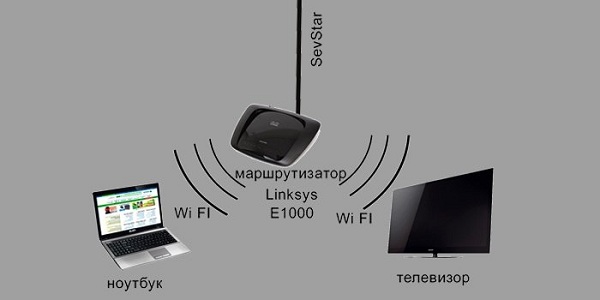
يؤكد أخصائيو برامج الكمبيوتر للمستخدمين أن أجهزة الكمبيوتر المحمولة القائمة على المعالجات الدقيقة من Intel لديها القدرة على إعداد الإرسال اللاسلكي للفيديو / الصوت باستخدام نظام Wi-Di(عرض لاسلكي). تحتوي إشارة الفيديو على امتداد 1080 بكسل وجودة HD ، ويتم نقلها بحرية وبدون ضياع عبر شبكة Wi-Fi دون قيود. يتم توصيل محول نوع Wi-Di بالتلفزيون عبر موصل HDMI ، بينما تحتوي أجهزة تلفزيون Toshiba على هذه التقنية مدمجة أثناء التجميع في المصنع. لتوفير اتصال لاسلكي بالتلفزيون عبر منفذ USB ، يمكنك توصيل جهاز خاص - جهاز الاستقبال ، وجهاز الإرسال متصل بمنفذ USB بالكمبيوتر.
عيوب نظام الاتصال هذا هو أن الجهاز الذي ينقل الإشارة لديه هامش صغير من النطاق، يوصى بالتشغيل فقط في نطاق 10 أمتار من خط الرؤية ، لذلك يتم استخدام Q-Waves Wireless USB AV عندما يكون كلا المنتجين في نفس الغرفة ، مثل غرفة المعيشة.
تحذير! تختلف دقة شاشة المنتجات ، لذا بعد الاتصال ، تحتاج إلى ضبط هذا الإعداد للتلفزيون.
لقد قدمنا خيارات الاتصال الرئيسية ، لكنها تنطبق فقط على التقنية الحديثة. قم بتوصيل الكمبيوتر المحمول إلى التلفزيون القديمهذا ممكن ، لكن هل يستحق كل هذا العناء ، نظرًا لأسعار الكبل ، والمحولات ، بما في ذلك المقابس القديمة التي لم يطلبها المشترين لفترة طويلة.
لتسهيل عمل المستخدمين ، إليك تعليمات فيديو عالية الجودة:
نواصل تطوير موضوع توصيل كمبيوتر محمول بجهاز تلفزيون. في هذه المقالة ، سننظر بالتفصيل في مسألة إعداد مثل هذا الاتصال ، ونخبرك أيضًا كيف ، بالإضافة إلى الصورة ، إخراج الصوت من جهاز كمبيوتر محمول ، وماذا تفعل في حالة حدوث مشاكل. تذكر أننا نظرنا في جميع ميزات الاتصال المادي (اختيار الموصلات ، واختيار الكبل ، وخصائص الموصل ، وغير ذلك الكثير) في المقالة "".
سنقسم عملية الإعداد بأكملها إلى نقاط:
كيفية ضبط التلفزيون لاستقبال إشارة
مباشرة بعد إجراء اتصال فعلي بين الكمبيوتر المحمول والتلفزيون باستخدام كابل مناسب ، تحتاج إلى تكوين التلفزيون لاستقبال إشارة من الكمبيوتر المحمول.
مهم!!! إذا لم تقم بضبط التلفزيون لاستقبال إشارة ، فلن يعمل الاتصال ، ولن يتم عرض الصورة على شاشة التلفزيون أيضًا. لا تفوت هذه اللحظة الحاسمة.
عملية إعداد التلفزيون بسيطة للغاية. كل ما نحتاج إلى القيام به هو في إعدادات التلفزيون ، اضبط مصدر الفيديو على الموصل الذي استخدمناه لتوصيل الكمبيوتر المحمول بالتلفزيون.
استخدم جهاز التحكم عن بعد للإعداد. لعرض جميع مصادر الفيديو المدعومة ، غالبًا ما يتم استخدام زر "المصدر" أو "الإدخال". يعتمد الزر الذي سيكون على جهاز التحكم عن بُعد على الشركة المصنعة للتلفزيون. كيف يمكن رؤية الزر بالضبط في الصورة أدناه.
بعد الضغط على الزر ، ستظهر قائمة بالمقابس على التلفزيون. باستخدام الأسهم الموجودة بجهاز التحكم عن بُعد ، يجب تحديد الموصل الذي نستخدمه لتوصيل الكمبيوتر المحمول بالتلفزيون. إذا كنت تستخدم موصل HDMI ، فحدده ، إذا كان DVI ، فأنت بحاجة إلى تحديد DVI ، إذا كان VGA ، ثم VGA ، وما إلى ذلك.


مهم!!! إذا كان التلفزيون يحتوي على عدة موصلات متطابقة (على سبيل المثال ، موصلا HDMI) ، يتم ترقيمها. يوجد رقم مكتوب بجوار كل موصل (HDMI 1 و HDMI 2). إذا قمت بتوصيل الكبل بموصل HDMI 2 ، فيجب عليك أيضًا تحديد HDMI 2 في إعداد مصدر الفيديو.هذه النقطة سهلة الفهم للغاية ، لكن العديد من المستخدمين يرتكبون خطأ هنا ، وبعد ذلك لا يتم عرض الصورة على التلفزيون .

قد لا يحتوي جهاز التحكم عن بعد من جهاز تلفزيون قديم على زر "المصدر" أو "الإدخال" ولوحة تحديد مصدر الفيديو. على سبيل المثال ، أتذكر تلفزيون قديم JVC ، التي تحتوي فقط على مدخلات مركبة ("الزنبق"). تم التبديل بين وضع التشغيل العادي والوضع الذي تم خلاله استقبال الإشارة من الإدخال المركب بواسطة زر "TV / Video". لذلك إذا لم يكن جهاز التحكم عن بعد الخاص بك يحتوي على الزر الأيمن ، ولا تعرف كيفية تحديد مصدر إشارة الفيديو ، فلا داعي للقلق. اكتب التعليقات وسأساعدك في اكتشافها.
اكتشفنا التلفزيون ، فلننتقل الآن إلى إعدادات الكمبيوتر المحمول.
كيفية إعداد جهاز كمبيوتر محمول لنقل إشارة إلى جهاز تلفزيون
كما أن إعداد جهاز كمبيوتر محمول ليس بالأمر الصعب للغاية. اعتمادًا على نظام التشغيل المستخدم ، قد تختلف الإعدادات قليلاً ، لكن لا تدع ذلك يخيفك. المعنى العام سيبقى دون تغيير. لإرسال إشارة من جهاز كمبيوتر محمول إلى جهاز تلفزيون ، يمكنك استخدام كل من أدوات نظام التشغيل وأدوات الكمبيوتر المحمول. سننظر في كلا الخيارين الأول والثاني.
الإعدادات فيويندوز 7
انقر بزر الماوس الأيمن فوق سطح المكتب وحدد "دقة الشاشة".

في سطر "الشاشة" ، تحتاج إلى تحديد التلفزيون الخاص بك. إذا لم يكن موجودًا ، فانقر فوق الزر "بحث".

بعد ذلك ، يمكنك ضبط دقة الصورة المعروضة على شاشة التلفزيون. للقيام بذلك ، قم بتغيير القيمة في سطر "الإذن". يُنصح بتعيين الحد الأقصى للدقة التي يدعمها تلفزيونك.

نصيحة!!! يرجى ملاحظة أن لديك خيار تحديد شاشة أساسية (هذه هي الشاشة التي يتم عرض سطح المكتب عليها). يمكن أن تكون شاشة كمبيوتر محمول أو شاشة تلفزيون. للقيام بذلك ، حدد جهاز العرض المناسب وحدد المربع بجوار "تعيين كشاشة رئيسية".
يمكنك معرفة أي جهاز عرض هو الشاشة الرئيسية حاليًا وأي جهاز ثانوي باستخدام الزر "تعريف". بالضغط على هذا الزر ، سترى أنه سيظهر على كل شاشة رقم ، والذي سيتوافق مع الشاشات الرئيسية (1) والثانوية (2).
![]()
توجد إعدادات مهمة جدًا في سطر "الشاشات المتعددة". إنها تؤثر على كيفية استخدام التلفزيون بالضبط بعد توصيله بجهاز كمبيوتر محمول. بشكل افتراضي ، سنفترض أن جهاز العرض الرئيسي لدينا هو جهاز كمبيوتر محمول ، والشاشة الثانوية هي جهاز تلفزيون. يمكن رؤية ما يعنيه كل عنصر من عناصر الإعداد أدناه:
- تكرار - سيتم عرض نفس الشيء على شاشة التلفزيون كما هو الحال على شاشة الكمبيوتر المحمول.
- تمديد - ستصبح شاشة التلفزيون امتدادًا لشاشة الكمبيوتر المحمول ، بينما ستشكل الشاشتان مساحة عمل واحدة. إذا رغبت في ذلك ، يمكنك "سحب وإسقاط" الصورة أو المجلدات أو الفيلم الذي يتم تشغيله على شاشة التلفزيون.
- عرض سطح المكتب فقط على 1 - سيتم إيقاف تشغيل شاشة التلفزيون ، وسيتم عرض جميع المعلومات على شاشة الكمبيوتر المحمول فقط.
- عرض سطح المكتب على 2 فقط - سيتم إيقاف تشغيل شاشة الكمبيوتر المحمول ، وسيتم عرض جميع المعلومات على شاشة التلفزيون فقط.
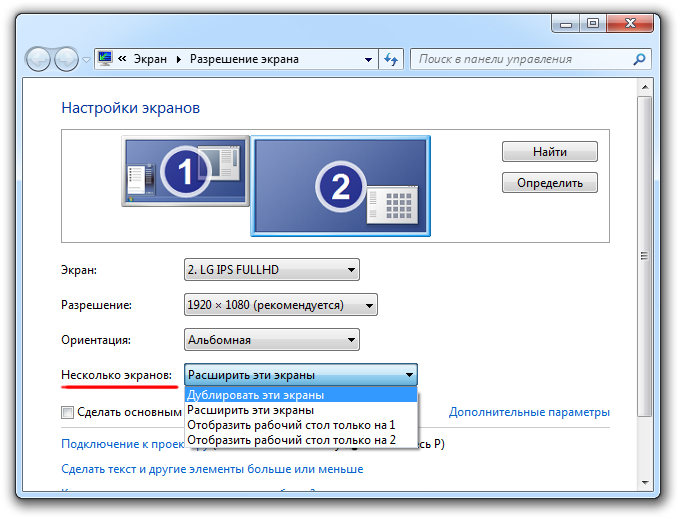
في الغالبية العظمى من الحالات ، يقوم المستخدمون بتعيين خيار "توسيع" في الإعدادات. في هذه الحالة ، يمكنك "سحب وإفلات" فيلم أو مقطع فيديو على شاشة التلفزيون وفي نفس الوقت مواصلة العمل على الكمبيوتر المحمول الخاص بك. لكنك تختار الخيار الذي يناسبك. الآن ضع في اعتبارك الإعدادات على Windows 8.
الإعدادات فيويندوز 8
ستبدو إعدادات توصيل الكمبيوتر المحمول بالتلفزيون في نظام التشغيل Windows 8 مختلفة قليلاً. اسحب سهم الماوس إلى الزاوية اليمنى العليا. سيؤدي هذا إلى عرض لوحة نختار فيها "الأجهزة" -> "الشاشة الثانية".
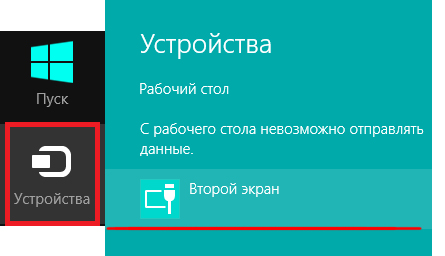
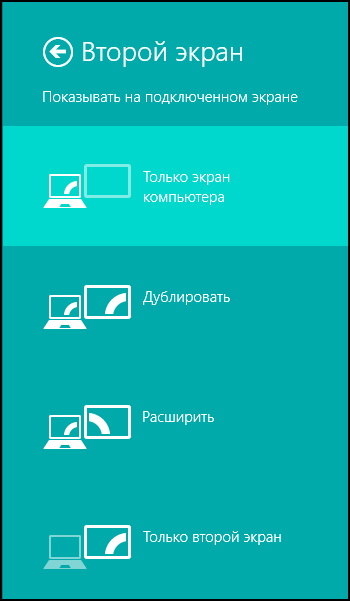
استخدام أدوات الكمبيوتر المحمول
لعرض الصورة على شاشة التلفزيون ، يمكنك استخدام المفاتيح الوظيفية للكمبيوتر المحمول. يحتوي المفتاح الذي نحتاجه على رمز على شكل شاشتين منفصلتين أو متصلتين بخط. يمكنك أن ترى كيف يبدو على أجهزة الكمبيوتر المحمولة المختلفة أدناه.

لإعداد اتصال كمبيوتر محمول بالتلفزيون ، اضغط مع الاستمرار على مجموعة المفاتيح "Fn + F7" ، حيث يمثل "Fn" مفتاح وظائف الكمبيوتر المحمول ، ويمثل المفتاح "F7" (قد يكون مختلفًا على جهازك) المفتاح مع صورة شاشتين. سيؤدي ذلك إلى إظهار لوحة الإعدادات على الشاشة.
إذا قمت بضبط المحدد على "كمبيوتر محمول" ، فسيتم عرض الصورة على شاشة الكمبيوتر المحمول فقط. إذا قمت بضبط المحدد على "شاشة خارجية" ، فلن يتم عرض الصورة إلا على التلفزيون. أنت معتاد بالفعل على وضع الاستنساخ والامتداد.
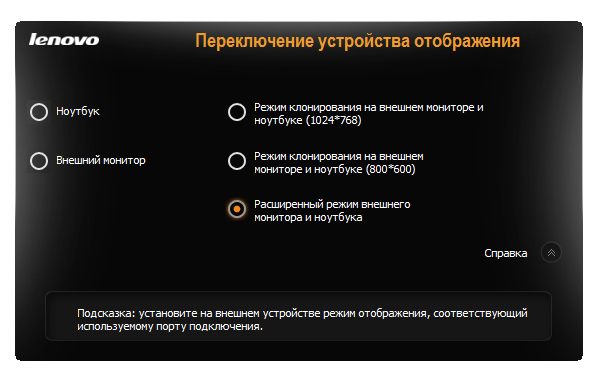
كما ترى ، يتيح لك استخدام أدوات الكمبيوتر المحمول إعداد اتصال بسرعة كبيرة. إذا واجهت أي مشكلة في مرحلة إعداد الكمبيوتر المحمول - اكتب التعليقات ، فسنساعدك بالتأكيد. دعنا ننتقل ونكتشف كيفية إخراج الصوت بشكل صحيح من جهاز كمبيوتر محمول إلى جهاز تلفزيون.
يرتبط هذا السؤال ارتباطًا وثيقًا بموضوع توصيل كمبيوتر محمول بالتلفزيون. إذا كنت تعرض صورة على جهاز تلفزيون ، فلماذا لا تخرج الصوت أيضًا. بالتأكيد نظام صوتيأجهزة الكمبيوتر المحمولة أضعف من مكبرات الصوت المدمجة في التلفزيون.
هذا الإجراء مناسب بشكل خاص لأولئك المستخدمين الذين يستخدمون كبلًا طويلاً لتوصيل كمبيوتر محمول بجهاز تلفزيون في غرفة أخرى. بالنسبة لأولئك المستخدمين الذين يخططون لإخراج الصوت من جهاز كمبيوتر محمول إلى مكبرات صوت خارجية (المسرح المنزلي ، على سبيل المثال) ، لن تكون هذه المعلومات مفيدة جدًا.
مهم!!! يرجى ملاحظة أن القدرة على نقل الصوت والفيديو في وقت واحد لا تدعمها جميع الموصلات. لقد تحدثنا عن هذا بالفعل في المقال السابق ، لكننا سنكرره مرة أخرى. إذا كنت تخطط ليس فقط لنقل صورة ، ولكن أيضًا لنقل الصوت من جهاز كمبيوتر محمول ، فأنت بحاجة إلى الانتباه إلى اختيار الموصل الصحيح في مرحلة الاتصال المادي. يمكنك إلقاء نظرة على الموصلات التي يمكنك بواسطتها إخراج الصوت والصورة في الصورة أدناه.
انقر بزر الماوس الأيمن على أيقونة مستوى الصوت وحدد "أجهزة التشغيل".
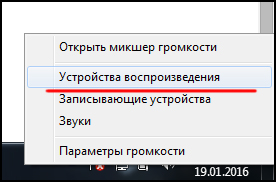
انقر بزر الماوس الأيمن على الموصل الذي نتصل به بالتلفزيون (في حالتنا ، هو HDMI) ، وحدد "تعيين كافتراضي".
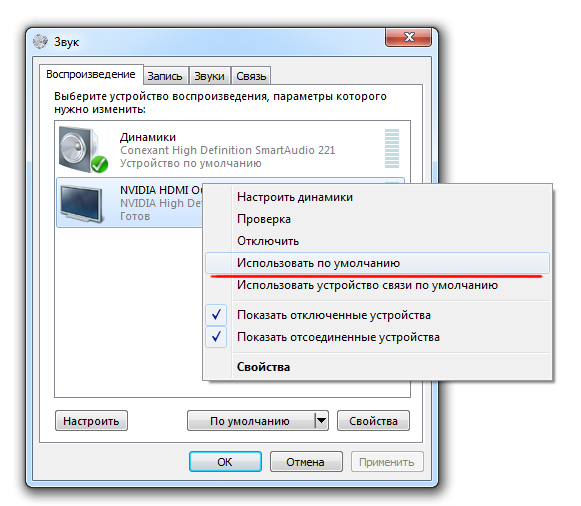
هذا كل شئ. الآن سيتم تشغيل الصوت من خلال مكبرات الصوت في التلفزيون وليس من خلال الكمبيوتر المحمول. قد يحدث أن أجهزة التشغيل لا تحتوي على الموصل الصحيح.
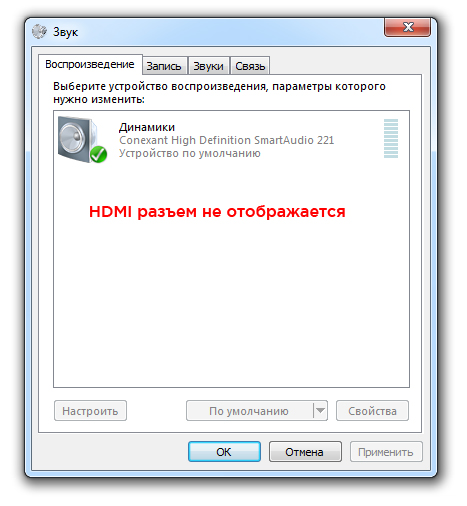
هذا يعني أنه معطل ومخفي. يحتاج إلى التمكين. للقيام بذلك ، انقر بزر الماوس الأيمن وحدد المربع بجوار "إظهار الأجهزة المعطلة".

بعد ذلك ، انقر بزر الماوس الأيمن على الموصل وحدد "تمكين".

إذا كنت تستخدم موصلًا آخر للاتصال (على سبيل المثال ، DisplayPort) ، فسيكون تسلسل الإجراءات هو نفسه.
مشاكل الاتصال المحتملة
بعد إعداد الاتصال ، يمكنك مشاهدة الأفلام التي يتم تشغيلها على الكمبيوتر المحمول بأمان بصوت من خلال التلفزيون. عادة لا توجد مشاكل في مرحلة الإعداد. لكن إذا واجهت بعض الصعوبات (لا توجد صورة على التلفزيون أو أنها ذات جودة رديئة) ، فننصحك بقراءة المقال "". يصف بالتفصيل جميع المشاكل المحتملة وطرق حلها.
الاستنتاجات
في هذه المقالة ، تطرقنا إلى موضوع مهم للغاية وهو إعداد اتصال تلفزيون بجهاز كمبيوتر محمول. كان هناك الكثير من المواد ، في نفس الوقت ، بعد القراءة ، يجب ألا يكون لديك أي أسئلة حول كيفية إعداد كل شيء بشكل صحيح. إذا كنت تواجه موقفًا لم تتم تغطيته في المقالة - اكتب في التعليقات ، وسنفهم ذلك.
قد تكون هناك عدة أسباب لاستخدام التلفزيون كشاشة ثانوية. الأكثر شيوعًا هو مشاهدة الأفلام أو الصور بجودة جيدة ، أو استخدام التلفزيون كشاشة ألعاب. هناك عدة طرق لتوصيل كمبيوتر محمول بالتلفزيون. تعتمد على طراز الكمبيوتر المحمول والتلفزيون ، ويمكن تقسيمها إلى أنواع رئيسية: HDMI أو VGA أو DVI أو Wi-Fi أو S-Video أو RCA أو Scart. من أجل اختيار الخيار المناسب لك ، عليك أن تتعرف عليهم جميعًا.
منفذ HDMI
يعد توصيل كمبيوتر محمول بجهاز تلفزيون باستخدام كبل HDMI هو الأسهل والأكثر طريقة ميسورة التكلفة. بالطبع ، إذا كان لديك نفس هذا الكابل. حتى لو لم يكن الأمر كذلك ، فهناك الآن العديد من الخيارات المعروضة للبيع (حتى تلك المطلية بالذهب) ، تبدأ الأسعار من 150 روبل. يعتبر هذا النوع من الموصلات مناسبًا لأنه ، بالإضافة إلى سهولة الاتصال ، سيسمح لك باستخدام أقصى دقة لجهاز التلفزيون الخاص بك.
يمكنك بسهولة العثور على إخراج الفيديو هذا على الكمبيوتر المحمول الخاص بك إذا تم إصداره في آخر 2-3 سنوات ولم يكن نموذج الميزانية الأكثر. الخطوة التالية هي العثور على نفس الموصل على التلفزيون. إذا لم تجده ، إذن ، بالإضافة إلى الكابل ، فسيتعين عليك أيضًا شراء محولات أنواع مختلفةموصلات أو استخدام نوع مختلف من الاتصال. إذا كان الأمر كذلك ، فقم بتوصيل الأجهزة بكابل وانتقل إلى جزء البرنامج.
إعداد اتصال HDMI
يمكن الوصول إلى قسم إدارة الشاشات (الشاشات) على الكمبيوتر المحمول عن طريق النقر بزر الماوس الأيمن على المساحة الخالية على سطح المكتب واختيار عنصر القائمة "دقة الشاشة". ستفتح نافذة حيث يمكنك اختيار كيفية استخدام الشاشة الثانوية. الخيارات الممكنة:
- شاشتين كمساحة واحدة ، سيتم توسيع سطح المكتب ؛
- سيلعب التلفزيون دور الشاشة الثانية - يمكنك مشاهدة فيلم عليه والعمل على جهاز كمبيوتر محمول بشكل متوازٍ ؛
- يمكنك "استنساخ" الصورة - ستكون الصورة نفسها على الكمبيوتر المحمول والتلفزيون ؛
- يعتمد على البرمجياتبطاقات الفيديو خيارات أخرى ممكنة.
في نفس علامة التبويب ، يمكنك تعيين دقة الفيديو المطلوبة للعرض على التلفزيون. أقصى أداء لهذا النوع من الاتصال هو 1920 × 1080 بكسل ، وهو ما يتوافق مع دقة الوضوح العالي الكامل.

يجعل إعداد التلفزيون الأمور أسهل. ما عليك سوى تحديد مصدر الإدخال باستخدام القائمة المرنة. في حالتنا ، سيكون هذا هو إدخال HDMI. اعتمادًا على جهاز التلفزيون ، قد يكون هناك العديد منها (يشار إليها بالرمز 1 ، 2 ، 3 ، إلخ).
خرج VGA
يحتوي كل كمبيوتر محمول تقريبًا على مثل هذا الموصل ، لكنه ليس شائعًا على أجهزة التلفزيون. إذا كان التلفزيون الخاص بك يحتوي على مثل هذا الإدخال ، فحينئذٍ سيفعل كبل عادي للشاشة من كمبيوتر سطح المكتب. إذا لم يكن الأمر كذلك ، فيمكنك فقط توصيل كمبيوتر محمول VGA بجهاز تلفزيون باستخدام كبلات محول خاصة (VGA-SCART و VGA-HDMI و VGA-RCA).

ميزة أخرى لهذا الاتصال هي أن VGA ينقل إشارة الفيديو فقط. لنقل الصوت إلى مكبرات صوت التلفزيون ، سيتعين عليك استخدام كابل إضافي أو أن تكون محتوى مع صوتيات الكمبيوتر المحمول. الاتصال مناسب تمامًا لعرض الصور على شاشة كبيرة. ومع ذلك ، لن تكون الدقة أعلى من 1600 × 1200 بكسل. إذا كنت تلعب ألعاب الكمبيوترسماعات الرأس ، فلا داعي للقلق بشأن كابل الصوت.
هذه الواجهة موجودة حتى على أجهزة الكمبيوتر المحمولة مثل Asus Eee PC بقطر 10 بوصات. لذلك ، لكي لا تعاني من مشاهدة الأفلام على شاشة صغيرة ، يمكنك ذلك كمبيوتر محمول أسوسقم بتوصيله بالتلفزيون الخاص بك باستخدام كبل VGA. من المستحسن أيضًا نقل الصوت إلى مكبرات صوت التلفزيون ، فهي أقوى.
DVI
 تقريبًا الإصدار السابق للإصدار السابق ، ولكن مع إخراج / إدخال فيديو رقمي أكثر حداثة. بالنسبة له ، فإن الوضع ، على العكس من ذلك ، أكثر شيوعًا على أجهزة التلفزيون ، وغالبًا ما يكون على أجهزة الكمبيوتر المكتبية ونادرًا جدًا على أجهزة الكمبيوتر المحمولة. ولكن يمكن توصيل كمبيوتر محمول مع VGA بجهاز تلفزيون مع DVI باستخدام كبل DVI ومحول رخيص. وبالتالي ، يمكنك زيادة الدقة على شاشة التلفزيون إلى 1920 × 1080 بكسل. وإذا كان الموصل Dual Link DVI-I (نوع نادر) ، فحتى 2560x1600. صحيح أنه سيكون من الصعب العثور على مصفوفة تلفزيون بمثل هذه المعلمات. على الرغم من أن الإشارة رقمية ، إلا أنه لا يزال يتعين توصيل الصوت بشكل منفصل.
تقريبًا الإصدار السابق للإصدار السابق ، ولكن مع إخراج / إدخال فيديو رقمي أكثر حداثة. بالنسبة له ، فإن الوضع ، على العكس من ذلك ، أكثر شيوعًا على أجهزة التلفزيون ، وغالبًا ما يكون على أجهزة الكمبيوتر المكتبية ونادرًا جدًا على أجهزة الكمبيوتر المحمولة. ولكن يمكن توصيل كمبيوتر محمول مع VGA بجهاز تلفزيون مع DVI باستخدام كبل DVI ومحول رخيص. وبالتالي ، يمكنك زيادة الدقة على شاشة التلفزيون إلى 1920 × 1080 بكسل. وإذا كان الموصل Dual Link DVI-I (نوع نادر) ، فحتى 2560x1600. صحيح أنه سيكون من الصعب العثور على مصفوفة تلفزيون بمثل هذه المعلمات. على الرغم من أن الإشارة رقمية ، إلا أنه لا يزال يتعين توصيل الصوت بشكل منفصل.
S- فيديو و RCA
يمكن دمج هذه الأساليب في مجموعة "غير محتملة". هذه الوصلات شائعة جدًا ، ولكن في الغالب على التكنولوجيا القديمة. بالإضافة إلى ذلك ، فهي غير موجودة عمليًا على أجهزة الكمبيوتر المحمولة. يمكن استخدام هذا الخيار فقط في حالة عدم وجود خيارات أخرى متبقية. للاتصال ، سيتعين عليك استخدام المحولات والمحولات.

لا يمكن توصيل كمبيوتر محمول بجهاز تلفزيون قديم ، على سبيل المثال ، إلا من خلال RCA (وهي أيضًا "زهور التوليب"). نظرًا لأن مخرجات الفيديو هذه نادرة على الأجهزة المحمولة ، فستحتاج إليها كابل محول VGA-RCA. يشير الاسم الرمزي "التلفزيون القديم" إلى عينة "الأنبوب".
سكارت
يمكن العثور على هذه الواجهة العالمية في كل من أجهزة التلفزيون القديمة والحديثة. ينقل الفيديو والصوت جودة جيدة، لا يمكن استخدام مثل هذا الاتصال إلا من خلال كبل محول ، نظرًا لعدم وجود مثل هذا الموصل على أجهزة الكمبيوتر المحمولة. الخيار الأكثر شيوعًا هو VGA-Scart ، ويتم تضمين كبل صوتي لإخراج الصوت من الكمبيوتر إلى التلفزيون بحكمة. سيساعد توصيل جهاز كمبيوتر محمول بجهاز تلفزيون Samsung عمره عشر سنوات ، ولكن للمزيد الموديلات الحديثةمن الأفضل اختيار HDMI أو Wi-Fi. دعنا نلقي نظرة فاحصة على الطريقة الأخيرة أدناه.
واي فاي
اللاسلكي هو الخيار الأكثر ملاءمة. يمكنك التخلص من الأسلاك واستخدام ملفات الوسائط على الكمبيوتر المحمول الخاص بك مباشرة من جهاز التلفزيون الخاص بك ( تقنية DLNA). يمكن أن يكون الكمبيوتر في غرفة أخرى طالما أنه قيد التشغيل. ستحتاج أيضًا إلى تكوين الوصول إلى المجلدات الضرورية. لذلك لا يمكنك مشاهدة مقاطع الفيديو والصور فحسب ، بل يمكنك أيضًا الاستماع إلى مجموعتك الصوتية. هذا صحيح بشكل خاص إذا كانت مكبرات الصوت Hi-Fi متصلة بالتلفزيون. 
لتنفيذ طريقة الاتصال هذه ، تحتاج إلى "وسيط" على شكل جهاز توجيه. يتم توصيل جهاز تلفزيون وجهاز كمبيوتر محمول به ، وبعد ذلك ، باستخدام جهاز التحكم عن بعد في التلفزيونيمكنك بسهولة مشاهدة فيلم موجود على جهاز بعيد. تطورت الشركات المصنعة برامج خاصةلتوصيل الكمبيوتر المحمول بالتلفزيون الخاص بك. قامت LG بتثبيت Smart Share مسبقًا ، وتم تثبيت AllShare على Samsung ، ولدى Sony برنامج يسمى VAIO Media Server. بالمناسبة ، بهذه الطريقة لا يمكنك توصيل جهاز كمبيوتر محمول فحسب ، بل يمكنك أيضًا توصيل هاتف ذكي أو جهاز آخر بمحتوى وسائط وشبكة Wi-Fi مدمجة.
إذا لم يكن طراز التلفزيون لديك يحتوي على شبكة Wi-Fi مضمنة ، فستحتاج إلى شراء محول خارجي. عند الشراء ، يرجى ملاحظة أن الوحدات النمطية مختلف الشركات المصنعةغير قابلة للتبديل ، يرجى التحديد وفقًا لعلامتك التجارية وطرازك المحدد. يتصل التلفزيون بالموجه مثل أي جهاز لاسلكي آخر. في القائمة ، ابحث عن العناصر "الشبكة" أو "إعدادات الشبكة".
شاشة لاسلكية
باستخدام الأسلاك ، يمكنك بسهولة استخدام التلفزيون للكمبيوتر أو للألعاب عبر الإنترنت. مع التكنولوجيا اللاسلكية ، ليس كل شيء على ما يرام. على الرغم من أن معظم أجهزة التلفزيون الذكية (التي تم إصدارها منذ عام 2013) تدعم ملفات تكنولوجيا جديدة Intel WiDi أو Miracast ، من السابق لأوانه استخدامها للألعاب. يكمن جوهر هذه التقنية في أن لديك الفرصة لنقل الصورة من شاشة الكمبيوتر المحمول أو الهاتف الذكي أو الجهاز اللوحي إلى التلفزيون عبر اتصال Wi-Fi لاسلكي.
 ولكن هناك جوانب سلبية ، أهمها الكمون. وفقًا للتقنية ، يتم ضغط الصورة من الشاشة ونقلها إلى التلفزيون عبر شبكة لاسلكية. يحدث ذلك بسرعة كبيرة. لتصفح الإنترنت ومشاهدة مقاطع الفيديو أو الصور ، السرعة كافية. ولكن إذا كان الأمر يتعلق بالألعاب النشطة ، فإن التأخير يصبح ملحوظًا ، ويبدأ التباطؤ الطفيف في الظهور. لذلك ، لا يزال يتعين على اللاعبين الشعور بالارتباك في الأسلاك.
ولكن هناك جوانب سلبية ، أهمها الكمون. وفقًا للتقنية ، يتم ضغط الصورة من الشاشة ونقلها إلى التلفزيون عبر شبكة لاسلكية. يحدث ذلك بسرعة كبيرة. لتصفح الإنترنت ومشاهدة مقاطع الفيديو أو الصور ، السرعة كافية. ولكن إذا كان الأمر يتعلق بالألعاب النشطة ، فإن التأخير يصبح ملحوظًا ، ويبدأ التباطؤ الطفيف في الظهور. لذلك ، لا يزال يتعين على اللاعبين الشعور بالارتباك في الأسلاك.
لاستخدام "Intel Miracast" أو "ViDi" لا يكفي دعم مضمّن لهذه التقنية في التلفزيون أو المحول. من الضروري أن تعمل الأجهزة (الكمبيوتر اللوحي ، الكمبيوتر المحمول ، الهاتف الذكي) على منصة Intel لأحدث الأجيال ، ولا يتم دعم الأنظمة الأساسية الأخرى.
بدلا من الاستنتاج
مما سبق ، يمكنك عمل تعليمات مختصرة لفهم أفضل:
- نحن نقرر مخرجات الفيديو المتوفرة على الكمبيوتر المحمول.
- نحن نبحث عن مدخلات الفيديو على التلفزيون.
- نقوم بدمج المعلومات الواردة وتحديد نوع الاتصال.
- نقوم بمراجعة الكابلات والمحولات المتوفرة في المنزل ، إذا لزم الأمر ، نشتري كبلات ومحولات جديدة.
- نختار مصدر الفيديو على التلفزيون ونقوم بتهيئة جزء البرنامج على الكمبيوتر المحمول.
- نقضي الوقت في الإعداد ، لكننا نحصل على اتصال لاسلكي.
- نحن نتمتع بالنتيجة.
هناك نمط: كلما كانت التقنية أحدث ، كان من الأسهل دمجها مع بعضها البعض. إذا كنت مهتمًا أكثر بجودة الصورة (أفلام عالية التفاصيل ، ألعاب) ، فانتقل إلى اتصال HDMI. إذا كانت الراحة وإمكانية التنقل (الكمبيوتر المحمول "غير مرتبط" بالتلفزيون) ، فقم بإعداد Wi-Fi.
